Hvernig á að nota Google Assistant til að lesa vefsíður í Chrome

Google Assistant styður lestur vefsíður í Chrome vafra og notendur geta sérsniðið lestrarhraða, lesið hratt eða lesið hægt.

Sýndaraðstoðarmaður Google Assistant hefur nýlega verið uppfærður til að bæta við vefsíðulestri svo notendur geti fylgst með meðan þeir gera aðra hluti. Texti-til-tal tækni er mjög vinsæl í dag og það eru mörg forrit sem hjálpa okkur að lesa texta, í stað þess að lesa hvert orð og setningu sjálfur. Þessi nýi veflestraraðgerð hefur verið uppfærður fyrir Google aðstoðarmanninn svo notendur geti notað hvenær sem þeir vilja. Að auki getum við líka breytt lestrarhraðanum, hratt eða hægt eftir þörfum á að hlusta vandlega á efnið eða bara renna yfir það. Greinin hér að neðan mun leiðbeina þér hvernig á að setja upp Google Assistant til að lesa vefsíður í Chrome.
Leiðbeiningar um að lesa vefsíður á Google Assistant
Fyrst af öllu þarftu að athuga hvort þú hafir stillt ensku fyrir Google Assistant eða ekki. Opnaðu Google appið og smelltu síðan á Meira neðst á skjánum. Næst skaltu smella á Stillingar . Smelltu á Google Assistant í uppsetningarvalmyndinni .
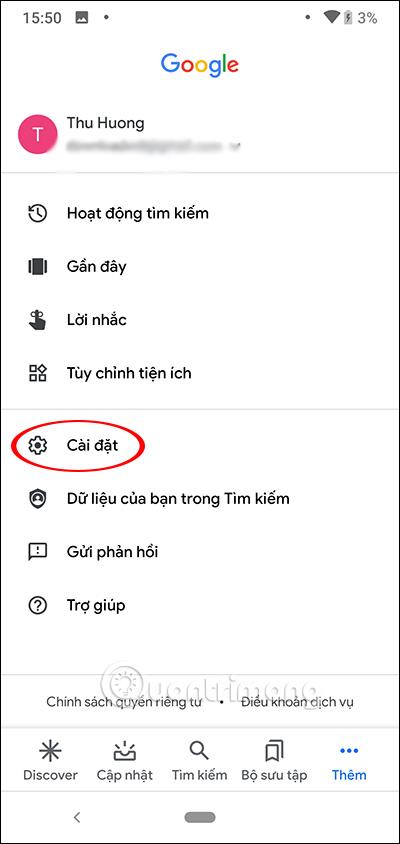
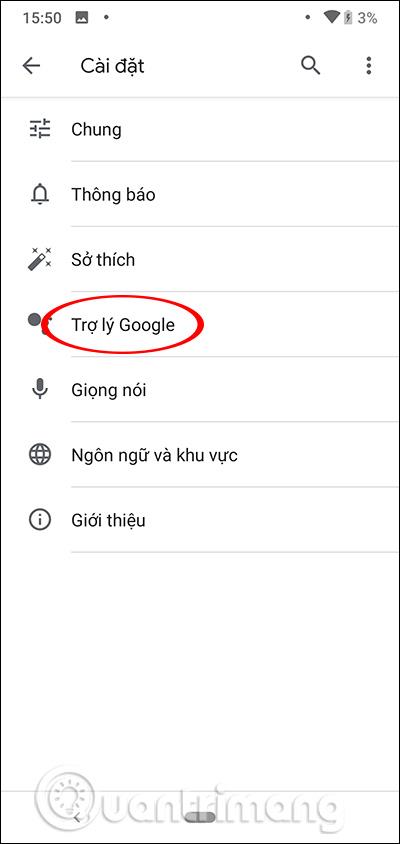
Í tungumálahlutanum munum við smella á Bæta við tungumáli og velja síðan enska (Bretland) .
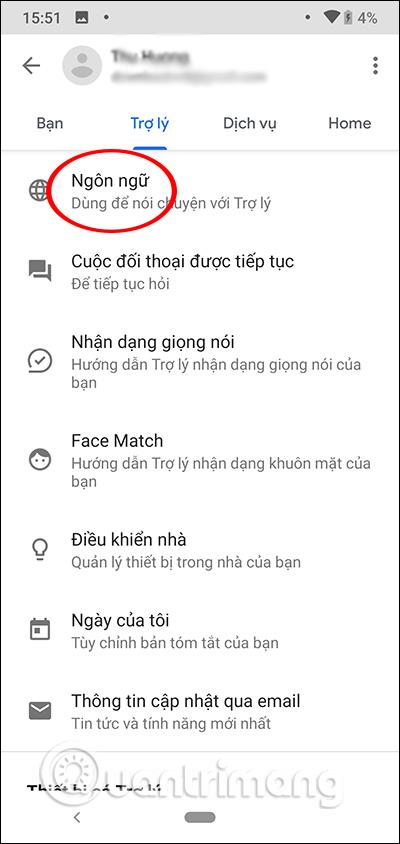
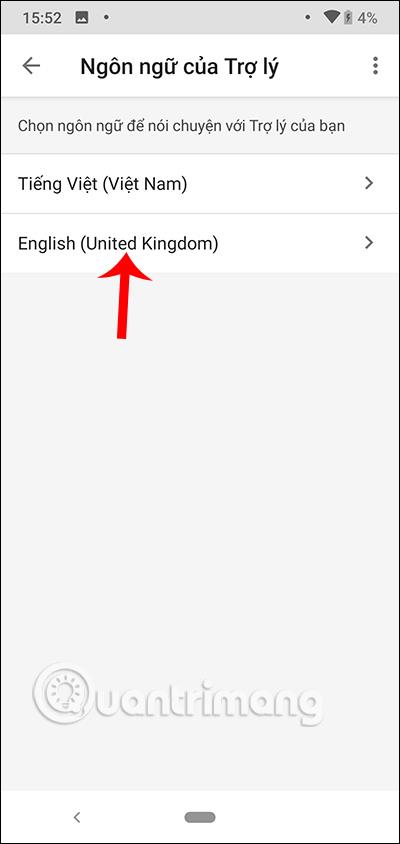
Síðan ferðu á vefsíðuna sem þú vilt að Google Assistant lesi efnið og ýtir síðan á og haltu heimatakkanum eða flýtileiðartakkanum inni til að opna sýndaraðstoðarmanninn. Smelltu á lyklaborðstáknið og sláðu inn leitarorðið Lesa þessa síðu eða Lesa upp . Sýndaraðstoðarmaður Google mun strax svara þér í lagi. Við bíðum í nokkrar sekúndur eftir að Google Assistant birti efni á vefsíðunni og lesi efnið.
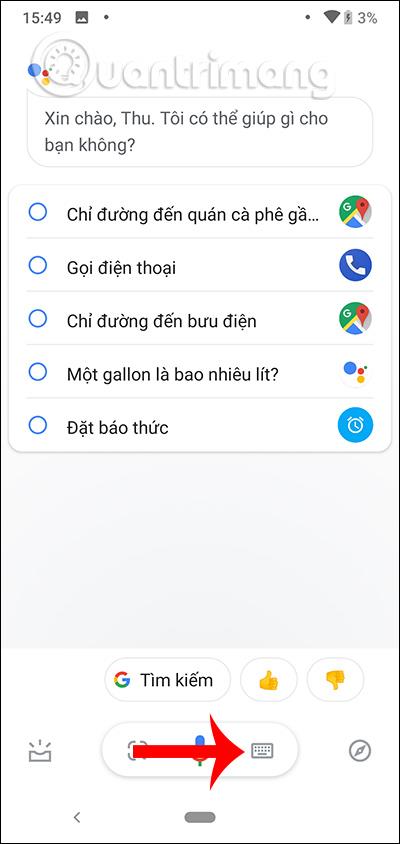
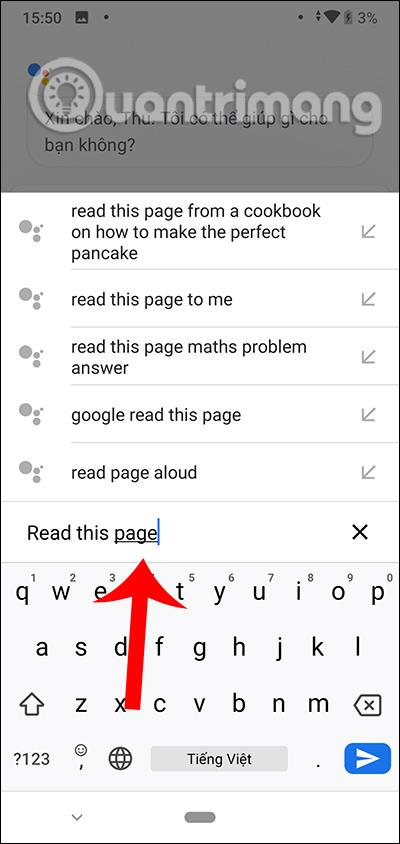
Meðan á lestrinum stendur geturðu breytt leshraðanum í hraðan eða hægan , sjálfgefið er 1,0x. Ýttu á Speed 1.0x og færðu síðan bláu lóðréttu stikuna á þann hraða sem þú vilt og ýttu á Lokið til að vista.
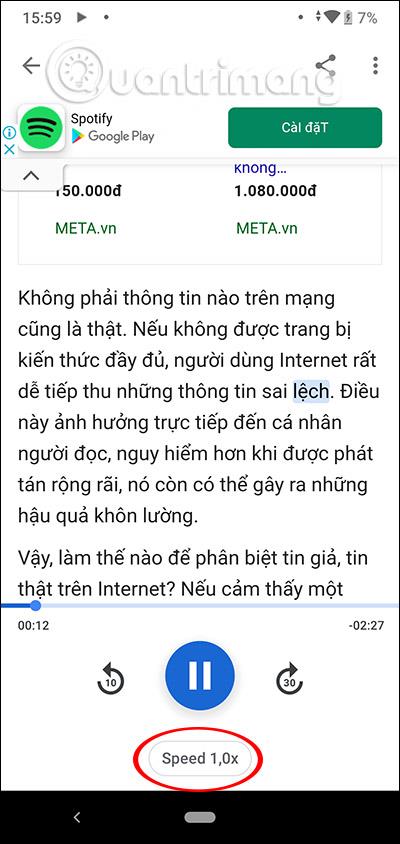
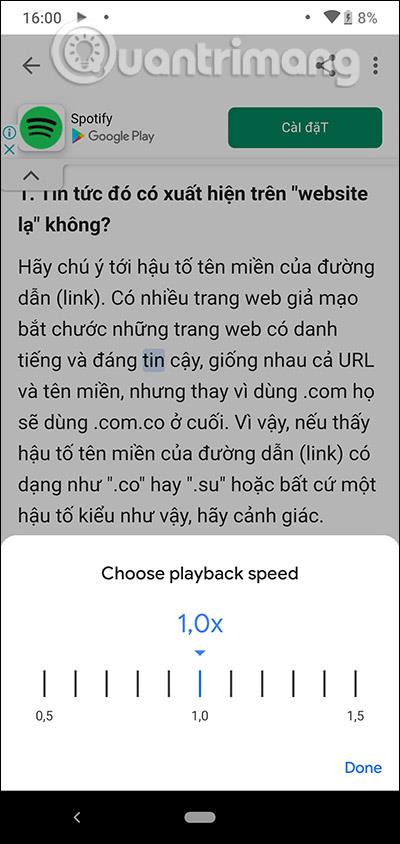
Að auki, þegar smellt er á 3 punkta táknið efst á lestrarskjánum, er valmynd eins og hér að neðan.
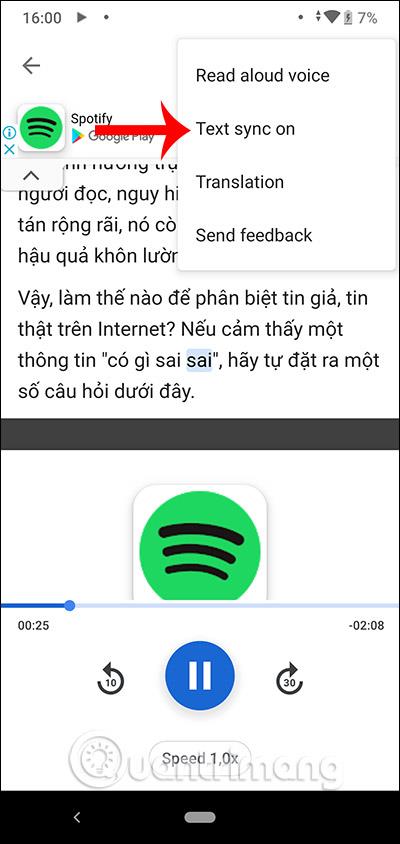
Sjá meira:
Í gegnum rauntíma tal-til-texta umbreytingareiginleikana sem eru innbyggðir í mörg innsláttarforrit í dag hefurðu hraðvirka, einfalda og á sama tíma mjög nákvæma innsláttaraðferð.
Bæði tölvur og snjallsímar geta tengst Tor. Besta leiðin til að fá aðgang að Tor úr snjallsímanum þínum er í gegnum Orbot, opinbera app verkefnisins.
oogle skilur líka eftir leitarferil sem þú vilt stundum ekki að einhver sem fái símann þinn lánaðan sjái í þessu Google leitarforriti. Hvernig á að eyða leitarsögu í Google, þú getur fylgst með skrefunum hér að neðan í þessari grein.
Hér að neðan eru bestu fölsuðu GPS forritin á Android. Það er allt ókeypis og krefst þess ekki að þú rótar símann þinn eða spjaldtölvu.
Á þessu ári lofar Android Q að koma með röð af nýjum eiginleikum og breytingum á Android stýrikerfinu. Við skulum sjá væntanlega útgáfudag Android Q og gjaldgengra tækja í eftirfarandi grein!
Öryggi og friðhelgi einkalífsins verða sífellt meiri áhyggjuefni fyrir notendur snjallsíma almennt.
Með „Ekki trufla“ stillingu Chrome OS geturðu tafarlaust slökkt á pirrandi tilkynningum til að fá markvissara vinnusvæði.
Veistu hvernig á að kveikja á leikjastillingu til að hámarka afköst leikja í símanum þínum? Ef ekki, þá skulum við kanna það núna.
Ef þú vilt geturðu líka stillt gagnsætt veggfóður fyrir allt Android símakerfið með því að nota Designer Tools forritið, þar á meðal forritsviðmótið og viðmót kerfisstillinga.
Fleiri og fleiri 5G símagerðir eru settar á markað, allt frá hönnun, gerðum til hluta. Í gegnum þessa grein skulum við kanna strax 5G símagerðirnar sem koma á markað í nóvember.









